win11如何添加字体 word怎么添加特殊字体效果
在日常使用Word编辑文档时,我们经常会需要添加特殊字体效果来丰富文档的呈现,而随着Win11系统的推出,如何添加字体也变得更加简单便捷。在Word中,添加特殊字体效果可以通过选择字体、字号、颜色等方式来实现,让文档看起来更加吸引人。通过简单的操作,我们可以让文档更加个性化,展现出我们想要表达的内容和风格。让我们一起来Win11系统和Word编辑器中如何添加字体和特殊字体效果,让我们的文档更加生动和有趣。
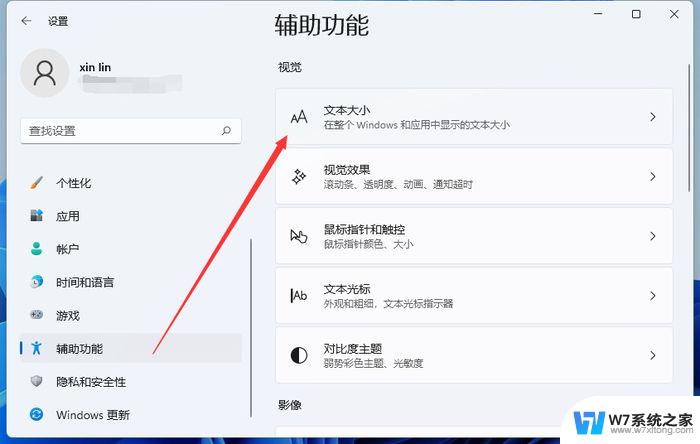
1. **下载字体文件**:首先,你需要在网上找到并下载你想要的字体文件。字体文件通常以`.ttf`(TrueType Font)、`.otf`(OpenType Font)等格式存在。确保下载的字体来自可信来源,以避免安全风险。
2. **解压字体文件**:如果下载的字体文件被压缩在一个压缩包中,你需要先解压它。大多数现代操作系统都支持直接双击压缩文件来解压,或者使用专门的解压软件。
3. **安装字体**:解压后,找到字体文件,双击它即可启动安装程序。在Windows系统中,这通常会打开字体预览窗口。你可以直接点击“安装”按钮来安装字体。Mac用户可能需要将字体文件拖拽到“字体册”(Font Book)应用程序中来完成安装。
4. **验证字体安装**:安装完成后,你可以通过Word的字体列表来验证字体是否已成功添加。打开Word文档,点击工具栏上的“字体”下拉菜单,滚动查找你刚刚安装的字体名称。如果它出现在列表中,说明字体已成功安装并可用于你的文档。
5. **使用新字体**:现在,你可以在你的Word文档中使用新添加的字体了。只需从字体下拉菜单中选择它,然后输入文本即可看到效果。记得尝试不同的字体样式(如粗体、斜体)和大小,以找到最适合你文档外观的组合。
通过以上步骤,你可以轻松地在Word中添加并使用新字体,为你的文档增添个性和专业感。
以上就是win11如何添加字体的全部内容,有遇到这种情况的用户可以按照小编的方法来进行解决,希望能够帮助到大家。
win11如何添加字体 word怎么添加特殊字体效果相关教程
-
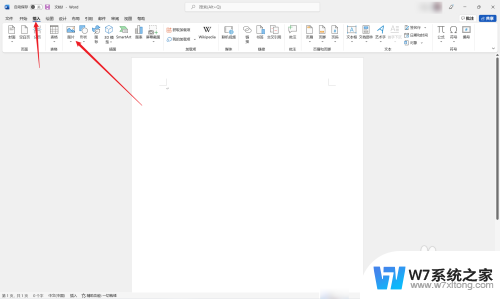 wordwin11怎么在图片上添加文字 如何在图片上添加另一张图片
wordwin11怎么在图片上添加文字 如何在图片上添加另一张图片2024-03-04
-
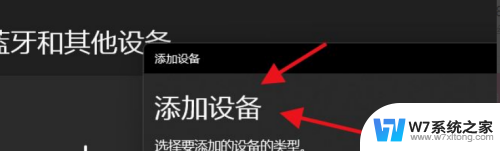 win11添加显示器 Win11如何添加无线显示器
win11添加显示器 Win11如何添加无线显示器2024-03-21
-
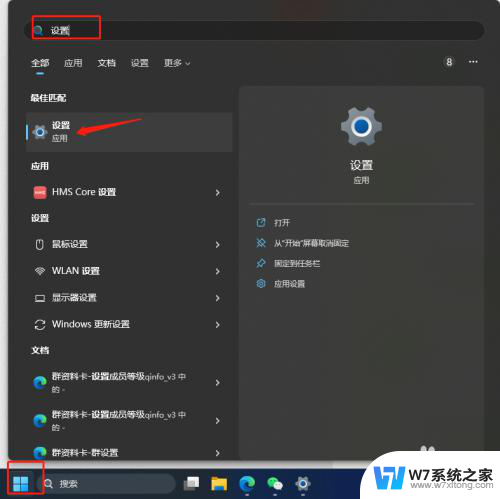 win11输入法变成繁体字了 Win11输入法怎么改成简体字
win11输入法变成繁体字了 Win11输入法怎么改成简体字2024-08-05
-
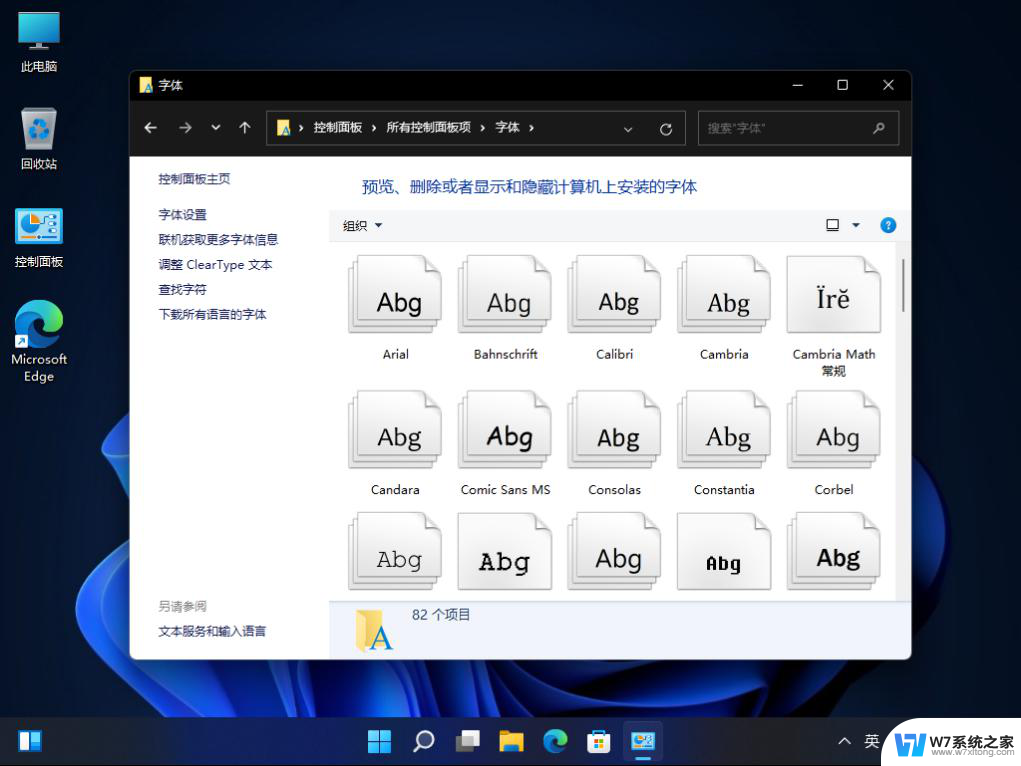 win11显示字体怎么改 win11系统字体如何更改
win11显示字体怎么改 win11系统字体如何更改2024-03-07
- 百度网win11变得特别小 Win11系统字体显示过小怎么处理
- win11变成英文后outlookup字体模糊 win11字体模糊不清怎么调整
- windows11邮件添加账户 Win11邮件应用程序中如何添加新账户
- win11如何加入威胁白名单 Win11如何将软件添加到白名单
- 怎么把win11输入法字体变大 Win11字体调大方法
- windows11字体在哪里 Win11字体文件夹目录
- win11触摸板无法关闭 外星人笔记本触摸板关闭失效怎么处理
- win11internet属性在哪里 win11internet选项在哪里怎么设置
- win11系统配置在哪 win11系统怎么打开设置功能
- gpedit.msc打不开怎么办win11 Win11 gpedit.msc 文件丢失无法打开怎么办
- 打开电脑服务win11 win11启动项管理工具
- windows11已激活但总出现许可证过期 Win11最新版本频繁提示许可信息即将到期怎么解决
win11系统教程推荐
- 1 win11internet属性在哪里 win11internet选项在哪里怎么设置
- 2 win11系统配置在哪 win11系统怎么打开设置功能
- 3 windows11已激活但总出现许可证过期 Win11最新版本频繁提示许可信息即将到期怎么解决
- 4 电脑麦克风怎么打开win11 Win11麦克风权限开启方法
- 5 win11如何设置文件后缀 win11文件后缀修改方法
- 6 指纹录入失败 win11 荣耀50指纹录入失败怎么办
- 7 win11防火墙拦截 Win11 24H2版内存隔离功能如何开启
- 8 如何关闭win11的防火墙和杀毒软件 win11如何关闭防火墙和杀毒软件
- 9 win11显示 任务栏右边 Win11任务栏靠右对齐的方法
- 10 win11不显示视频预览图 Win11 24H2升级后图片无法打开怎么办